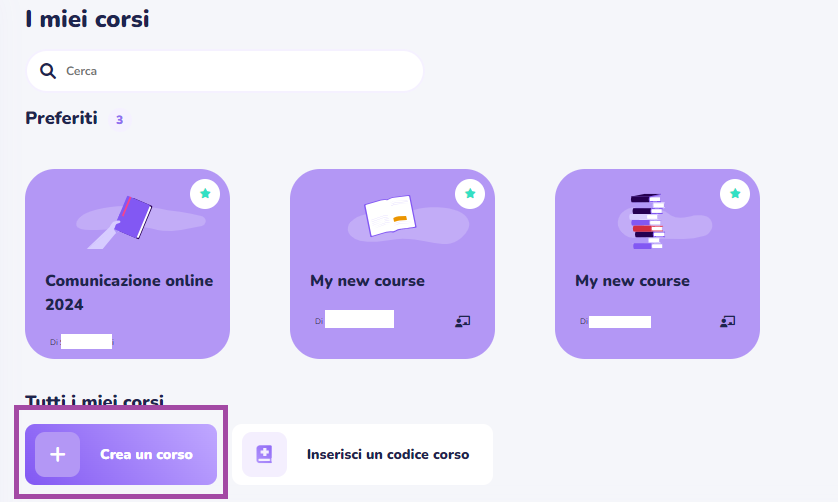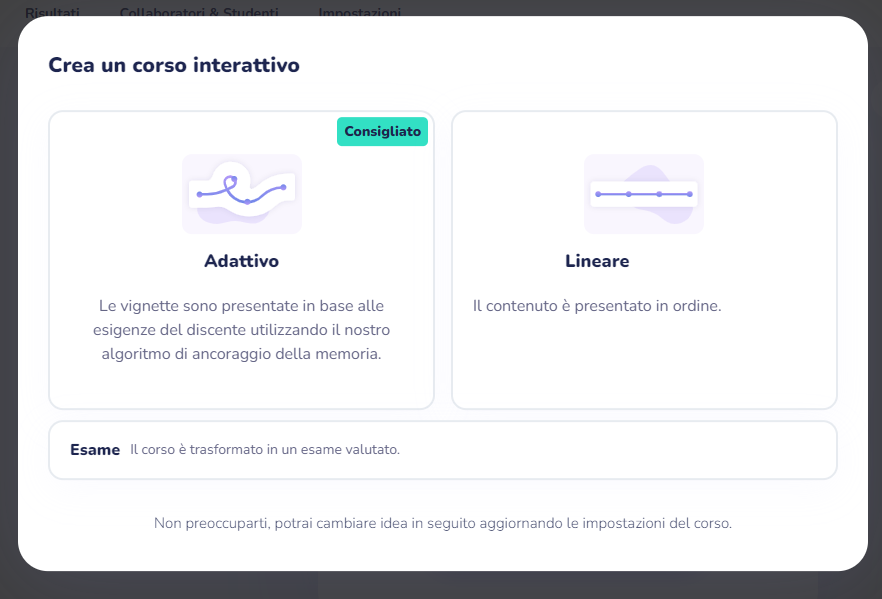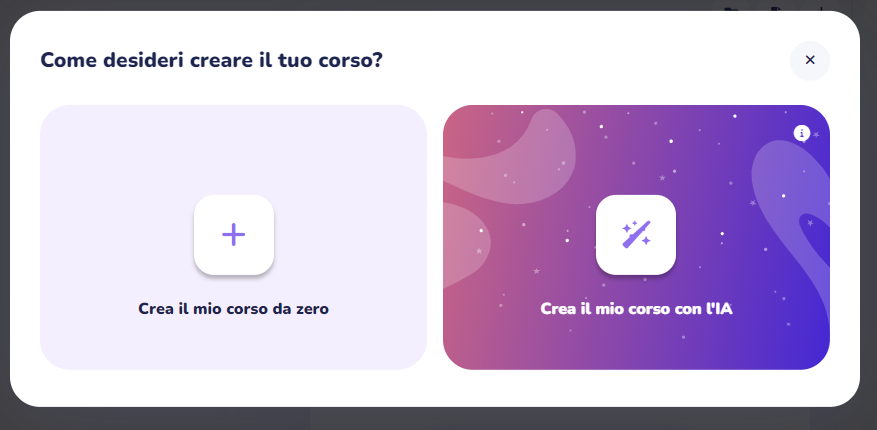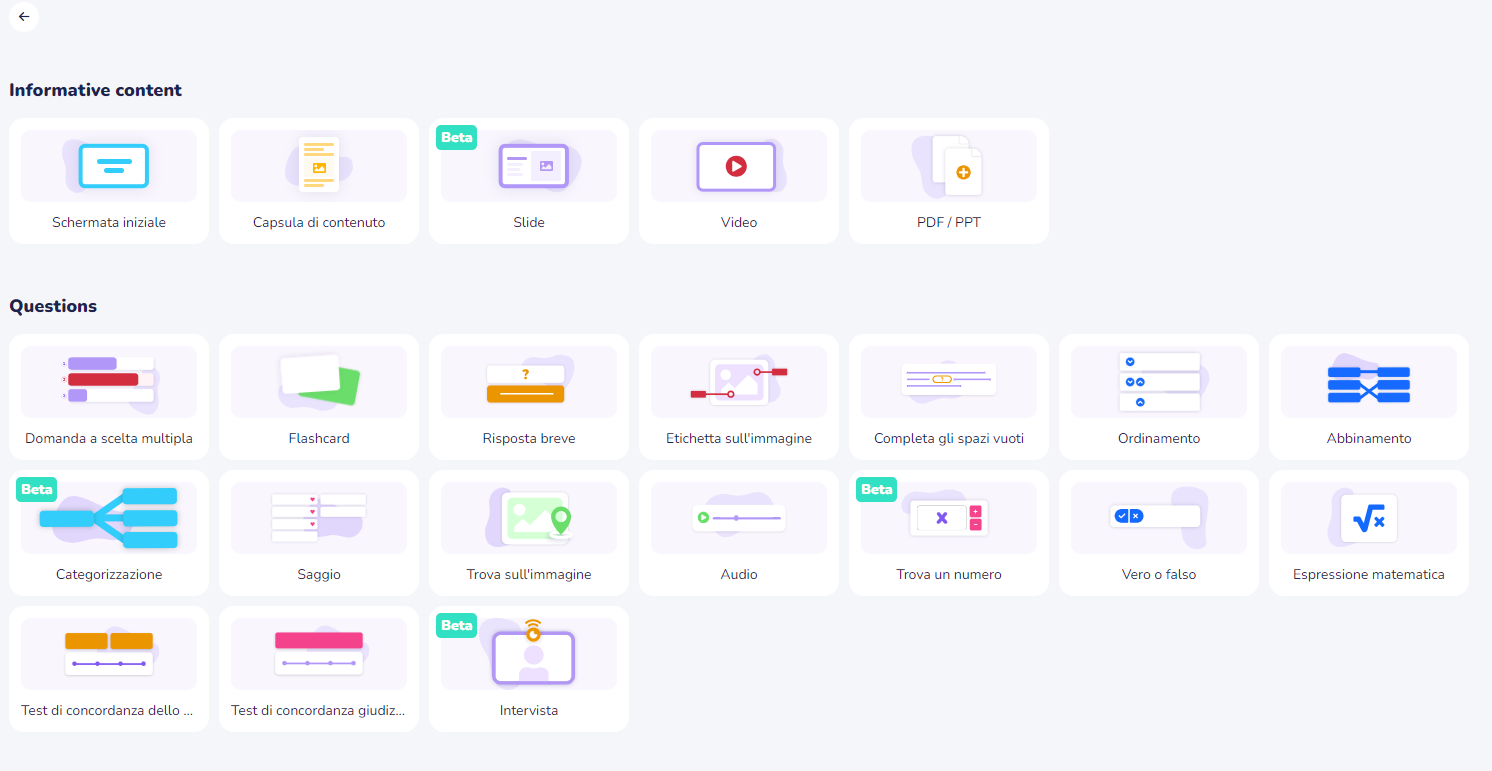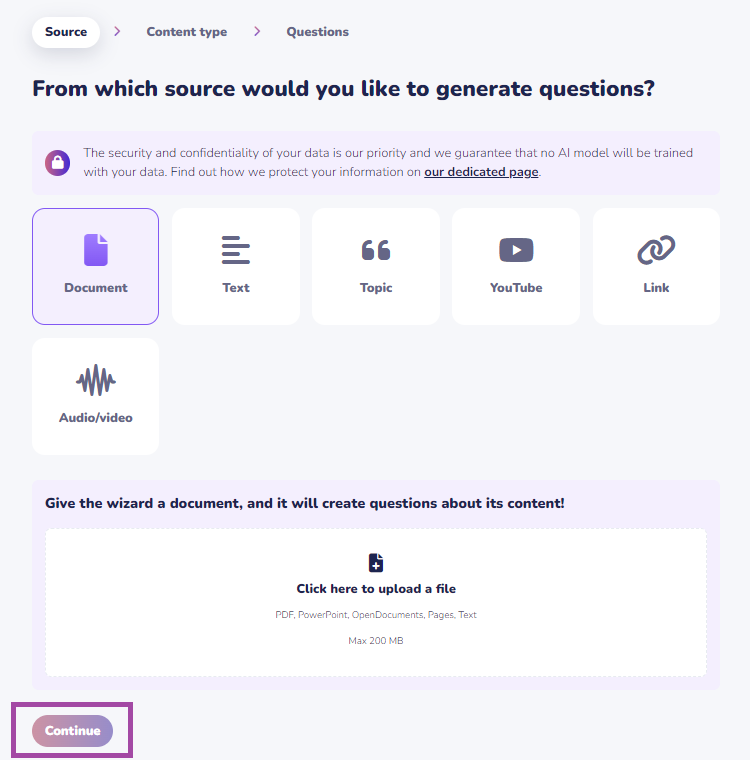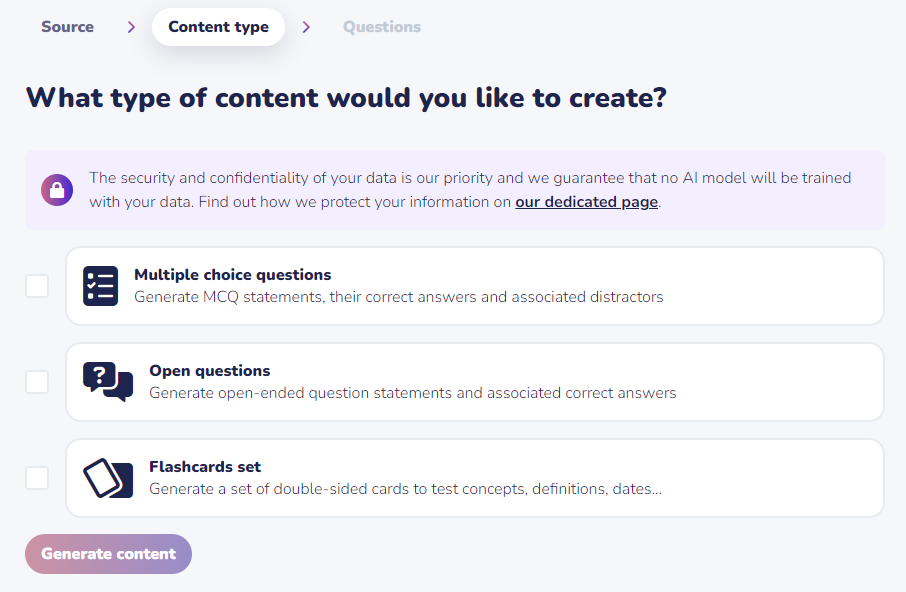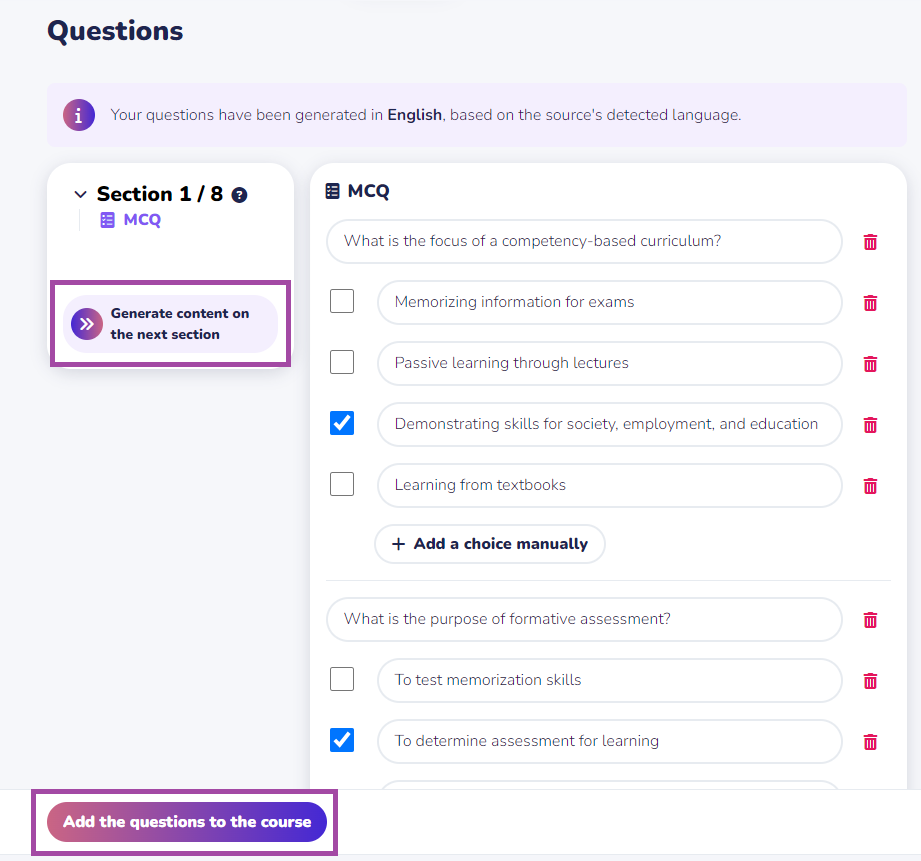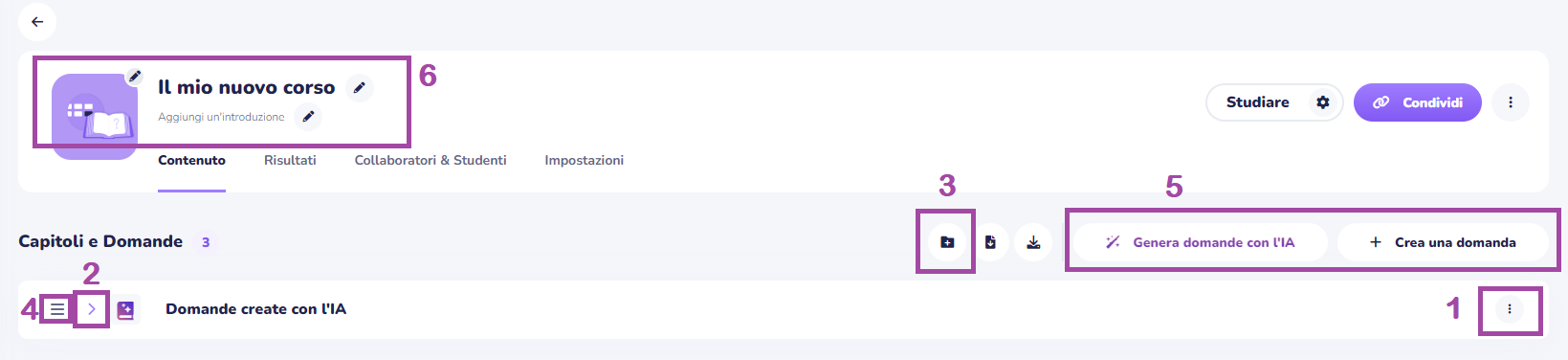Come creare un corso su Wooflash?
Per creare un corso su Wooflash occore accedere alla piattaforma ed in seguito cliccare su “+ Crea un corso”:
Nella schermata successiva, sarà possibile selezionare se si desidera creare un corso lineare , adattativo o un esame:
Successivamente è poi possibile scegliere se si vuole creare il corso da zero oppure avvalersi dell’aiuto dell’intelligenza artificiale (IA) per farlo:
Nel caso in cui il corso venisse creato da zero, è possibile inserire del contenuto più informativo (come delle schede iniziali, delle slides, un video o un documento PDF) o delle domande di diverso tipo:
Invece, scegliendo il corso creato con l’IA, è possibile fornire del materiale già esistente alla piattaforma, come un documento PDF, per farle generare delle domande. Per fare ciò, basta selezionare il tipo di fonte che si vuole utilizzare, caricare il file nell’apposita area e cliccare su “Continue”:
Adesso è possibile scegliere il tipo di contenuto da generare, ossia delle domande a scelta multipla, delle domande aperte o delle schede didattiche. È possibile scegliere uno o più tipi di contenuti da generare, per validare la scelta cliccare su “Generate content”:
È possibile modificare le domande e le opzioni di rispota proposte dalla piattaforma. Se il documento utilizzato come fonte è molto lungo, verrà suddiviso in diverse sezioni e la piattaforma lavorerà sezione per sezione. Nell’immagine si vede che sono state generate solo delle domande per la prima delle 8 sezioni, per generare le successive bisogna clicare su “Generate content on the next section”. Una volta che siete soddisfatti delle domande, cliccate su “Add questions to the course”:
Le domande vengono aggiunte ad un capitolo, cliccando sui trei puntini a destra è possibile modificare il nome e le impostazioni del capitolo (1). Cliccando sulla freccia (2) si può espandere il capitolo per visulizzare le domande e contenuti al suo interno. Per creare un nuovo capitolo cliccate sull’icona della cartella (3) e una volta che avete più di un capitolo è possibile spostarlie ed organizzarli (4). Potete anche creare nuove domande o utilizzare l’IA per farlo (5). In questa schermata potete anche modificare l’immagine, il nome e la descrizioine del corso cliccando sull’icona della matita (6).
(ultima modifica: 16.07.2024)